Correzione: codice di errore di Windows 11 0xc000012f
In questo articolo, proveremo a risolvere il problema "Codice di errore 0xc000012f" che gli utenti di Windows 11 riscontrano durante l'esecuzione di applicazioni software Microsoft.

Gli utenti di Windows 11 riscontrano il problema del "Codice errore 0xc000012f" durante l'esecuzione di qualsiasi applicazione, che nelimita l'accesso. Se stai affrontando un problema del genere e non sai cosa fare, puoi raggiungere la soluzione del problema seguendo i suggerimenti che lasceremo di seguito.
Perché sto riscontrando il codice di errore di Windows 11 0xc000012f?
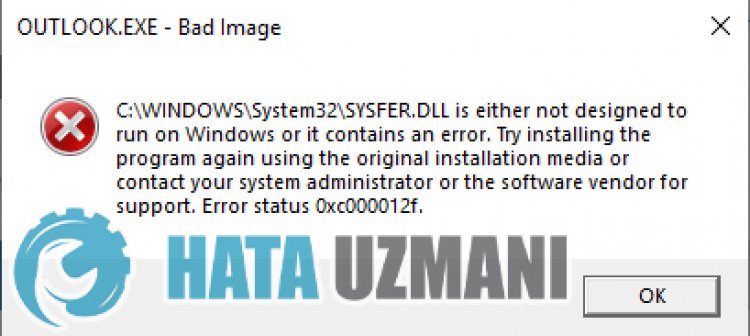 /p>
/p>
Gli utenti di Windows 11 riscontrano il problema del "Codice errore 0xc000012f" durante l'esecuzione di qualsiasi applicazione. Uno dei possibili motivi per riscontrare questo errore è quando alcuni file di Windows sono mancanti o danneggiati. Per questo, cercheremo di risolvere il problema fornendoti informazioni su come correggere questo errore.
Come risolvere il codice di errore di Windows 11 0xc000012f
Per correggere questo errore, puoi trovare la soluzione al problema seguendo i suggerimenti di seguito.
1-) Controlla i framework
I frame che non si trovano sul tuo computer possono causare vari errori nel gioco. Pertanto, il tuo computer deve disporre di applicazioni DirectX, .NET Framework, VCRedist.
- Fai clic per scaricare .NET Framework corrente.
- Fai clic per scaricare VCRedist corrente. (x64)
- Fai clic per scaricare VCRedist aggiornato. (x86)
- Fai clic per scaricare DirectX corrente.
Dopo aver eseguito l'aggiornamento, puoi riavviare il computer e verificare se il problema persiste.
2-) Usa l'applicazione Assistente Windows Update
Il programma Windows Update Assistant, sviluppato da Windows, può aiutarearisolvere qualsiasi problema che incontriamo. Per questo, scarica l'applicazione Windows Update Assistant accedendo allink che lasceremo di seguito e verifica la presenza di aggiornamenti.
Fai clic per scaricare Windows Update Assistant
- Dopo aver eseguito il download, fai clic sul pulsante "Aggiorna ora" e attendi il processo di aggiornamento. Il tuo processo potrebbe richiedere molto tempo. Per questo, non spegnere o riavviare il computer fino al completamento dell'aggiornamento.
3-) Correggi gli errori di Windows
I file in Windows sono danneggiati o corrotti, il che può causare vari errori. Per questo, condivideremo con te due blocchi di codice e proveremoascansionare e riparare file danneggiati o corrotti.
Esegui una scansione SFC
I file danneggiati o corrotti che si verificano nei file di Windows possono causare molti codici di errore. Per questo, ti diremo alcuni modi per risolvere il problema.
- Digita "cmd" nella schermata di avvio della ricerca ed esegui come amministratore.
- Digita "sfc /scannow" nel prompt dei comandi che si apre e premi invio.
Dopo questo processo, i file corrotti o danneggiati verranno scansionati e verranno apportate correzioni. Non spegnere o riavviare il computer fino al completamento del processo. Dopo questo processo, eseguiamo un altro suggerimento.
Esegui una scansione DISM
- Digita "cmd" nella schermata di avvio della ricerca ed esegui come amministratore.
- Digita i seguenti comandi nella schermata del prompt dei comandi che si apre e premi Invio.
- Dism./Online/Pulizia-immagine/Controllo stato
- Dism./Online/Pulizia-immagine/ScanHealth
- Dism./Online/Pulizia-Immagine/Ripristino Salute
Dopo che il processo è stato completato correttamente, puoi riavviare il computer e verificare se il problema persiste.
Sì, amici, abbiamo risolto il nostro problema con questo titolo. Se il tuo problema persiste, puoi chiedere informazioni sugli errori che riscontri accedendo alla nostra piattaforma FORUM di cui disponiamo aperto.
![Come risolvere l'errore [400] del server YouTube?](https://www.hatauzmani.com/uploads/images/202403/image_380x226_65f1745c66570.jpg)






















